Как исправить FAILED (удаленно: перепрошивка разделов не разрешена)
В этом руководстве мы покажем вам, как исправить ошибку FAILED (удаленное: перепрошивка раздела не разрешена). Команды ADB и Fastboot являются одними из самых важных инструментов, которые могут быть у технического энтузиаста. Без него некоторые задачи, такие как загрузка в Fastboot или Recovery, потребуют ненужных дополнительных усилий. С другой стороны, такие задачи, как разблокировка загрузчика, перепрошивка или загрузка в TWRP, в первую очередь были бы невозможны. В целом эти команды занимают первое место в очереди приоритетов.
Тем не менее, они не свободны от своей справедливой доли проблем. Недавно я составил подробное руководство по более чем 15+ ошибкам/проблемам команд ADB и Fastboot и их исправлениям. И вот я документирую новую проблему. Что касается этой ошибки, это происходит, когда вы пытаетесь прошить или загрузить файл в соответствующий раздел. Чаще всего это было связано с кастомным рекавери TWRP и выглядело примерно так:
C:\platform-tools>fastboot flash recovery Цель twrp.img сообщила, что максимальный размер загрузки составляет 536870912 байт, отправляя «восстановление» (17234 КБ) … ОКЕЙ [ 0.563s]
пишет “восстановление”… FAILED (удаленный: перепрошивка раздела не разрешена) завершено. общее время: 0,584 с
Итак, какова основная причина этой проблемы и, что более важно, как вы можете ее исправить? Что ж, это руководство ответит на все эти вопросы. Итак, без лишних слов, приступим.
Программы для Windows, мобильные приложения, игры - ВСЁ БЕСПЛАТНО, в нашем закрытом телеграмм канале - Подписывайтесь:)
Причина, по которой перепрошивка раздела не разрешена Ошибка
Эта проблема возникает, когда загрузчик устройства заблокирован, и вы пытаетесь прошить или загрузить файл IMG в этот раздел. Загрузчик сначала проверит статус. Убедившись, что результат False, он сразу же откажется от этого процесса перепрошивки. В результате он покажет вышеупомянутое сообщение об ошибке. Вот почему вы получаете ошибку FAILED (удаленное: перепрошивка раздела не разрешена), давайте теперь обратим внимание на ее исправление.
Итак, как вы могли понять из приведенного выше отрывка, исправление требует, чтобы вы разблокировали загрузчик устройства. Но ждать! если вы планируете прошивать какой-либо файл стоковой прошивки (например, стоковый boot.img), то есть удобный выход, не требующий разблокировки загрузчика. Дело в том, что большинство смартфонов поставляются с двумя разными пакетами прошивок — Fastboot ROM и Recovery ROM.

Как видно из их названий, ПЗУ Fastboot можно было прошить с помощью команд Fastboot, тогда как ПЗУ восстановления можно было легко прошить с помощью Stock Recovery. Кроме того, поскольку команды Fastboot работают с критическими разделами, для них требуется разблокированный загрузчик. С другой стороны, для Recovery ROM такого требования нет. Однако, в отличие от Fastboot ROM, вы не можете прошить один файл раздела.
Другими словами, если вы хотите прошить стандартный boot.img только через Recovery, это невозможно. Скорее вам нужно будет прошить весь Recovery ROM. Но это все о стоковом рекавери. А как насчет кастомного рекавери типа TWRP, OrangeFox и т.д. Ну в таких случаях вам обязательно понадобится разблокировка загрузчика. Итак, сосредоточив внимание на этом пользовательском восстановлении TWRP, вот как вы можете исправить ошибку FAILED (удаленное: перепрошивка раздела не разрешена).
Как исправить FAILED (удаленно: перепрошивка разделов не разрешена)
Мы перечисляем инструкции в отдельных разделах для простоты понимания. Обязательно соблюдайте ту же последовательность, что указана ниже. Droidwin и его участники не будут нести ответственность в случае термоядерной войны, если ваш будильник не разбудит вас, или если что-то случится с вашим устройством и данными, выполнив следующие шаги.
Установите пакет SDK для Android

Для начала установите Android SDK Platform Tools на свой компьютер. Это официальный бинарный файл ADB и Fastboot, предоставленный Google, и единственный рекомендуемый. Поэтому загрузите его, а затем распакуйте в любое удобное место на вашем ПК. Это даст вам папку platform-tools, которая будет использоваться в этом руководстве.
Включить отладку по USB и разблокировку OEM
Затем вам нужно будет включить отладку по USB и разблокировку OEM на вашем устройстве. Первый сделает ваше устройство узнаваемым ПК в режиме ADB. Это позволит вам загрузить ваше устройство в режиме быстрой загрузки. С другой стороны, разблокировка OEM требуется для выполнения процесса разблокировки загрузчика, что, в свою очередь, поможет вам исправить ошибку FAILED (удаленное: перепрошивка раздела не разрешена).

Итак, перейдите в «Настройки»> «О телефоне»> «Нажмите на номер сборки (номер MIUI в Xiaomi) 7 раз> Вернитесь в «Настройки»> «Система»> «Параметры разработчика»> «Включить отладку по USB и разблокировку OEM».
Загрузите устройство в режим быстрой загрузки
 Режим быстрой загрузки в Xiaomi
Режим быстрой загрузки в Xiaomi
- Подключите ваше устройство к ПК через USB-кабель. Убедитесь, что отладка по USB включена.
- Затем перейдите в папку инструментов платформы, введите CMD в адресной строке и нажмите Enter. Это запустит командную строку.
- Введите следующую команду в окне CMD, чтобы загрузить устройство в режим Fastboot Modeadb reboot bootloader.
Разблокируйте загрузчик и исправьте ошибку FAILED (удаленно: перепрошивка раздела не разрешена)
Теперь вам нужно будет разблокировать загрузчик устройства, чтобы исправить ошибку FAILED (удаленное: перепрошивка раздела не разрешена). Имейте в виду, что этот процесс сотрет все данные с вашего устройства. Кроме того, это может привести к аннулированию гарантии на устройство.
Так что, если все в порядке, вы можете обратиться к нашему подробному руководству о том, как разблокировать загрузчик любого устройства Android. Если у вас есть Pixel, OnePlus или любое другое подобное устройство, которому не требуется какой-либо инструмент для выполнения процесса разблокировки, вы также можете напрямую использовать приведенные ниже более короткие инструкции:
- Выполните приведенную ниже команду в окне CMD, которое вы открыли в папке с инструментами платформы: fastboot flashing unlock

- Теперь вы получите подсказку на вашем устройстве. Используйте клавиши регулировки громкости, чтобы выбрать параметр «Разблокировать загрузчик», и нажмите клавишу питания, чтобы подтвердить его.

- Вот и все. Процесс завершен. Теперь вы можете перезагрузить устройство в ОС с помощью следующей команды fastboot reboot
ПРИМЕЧАНИЕ. Если прошивка fastboot разблокировка команда не сработала, вы также можете попробовать разблокировка через фастбут команда.
Прошить/загрузить файл TWRP
Теперь, когда загрузчик разблокирован, вы можете легко прошить необходимый файл TWRP или загрузить устройство в TWRP для одноразового использования. Для этого вы можете обратиться к нашему подробному руководству по установке TWRP Recovery на Android. Короче говоря, если на вашем устройстве есть раздел восстановления, вы можете напрямую прошить его с помощью следующей команды:
восстановление прошивки через fastboot twrp.img

Однако, если ваше устройство представляет собой раздел A/B и не имеет раздела восстановления, вам придется воспользоваться помощью загрузочного раздела. Поэтому используйте приведенную ниже команду для загрузки в TWRP через его файл IMG, а затем постоянно прошивайте его ZIP-файл:
быстрая загрузка twrp.img
Все это уже было подробно объяснено в связанном руководстве по установке TWRP, поэтому настоятельно рекомендуется пройти его один раз. Итак, на этом мы завершаем это руководство о том, как исправить ошибку FAILED (удаленное: перепрошивка раздела не разрешена). Если у вас есть какие-либо вопросы относительно вышеупомянутых шагов, сообщите нам об этом в комментариях. Мы вернемся к вам с решением в ближайшее время.
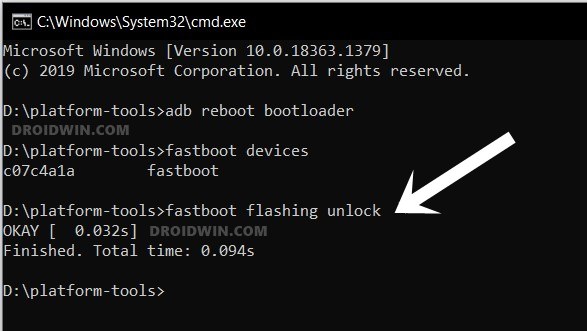
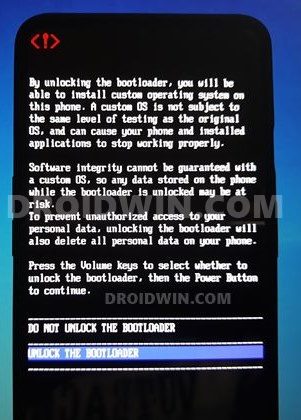

![Как получить root права на Android-устройство через KernelSU [3 Methods]](https://vgev.ru/wp-content/uploads/2023/05/root-kernelsu-android.jpg)
![Как разблокировать загрузчик на OnePlus 11 [Video]](https://vgev.ru/wp-content/uploads/2023/01/install-adb-platform-tools-windows-768x174.jpg)

